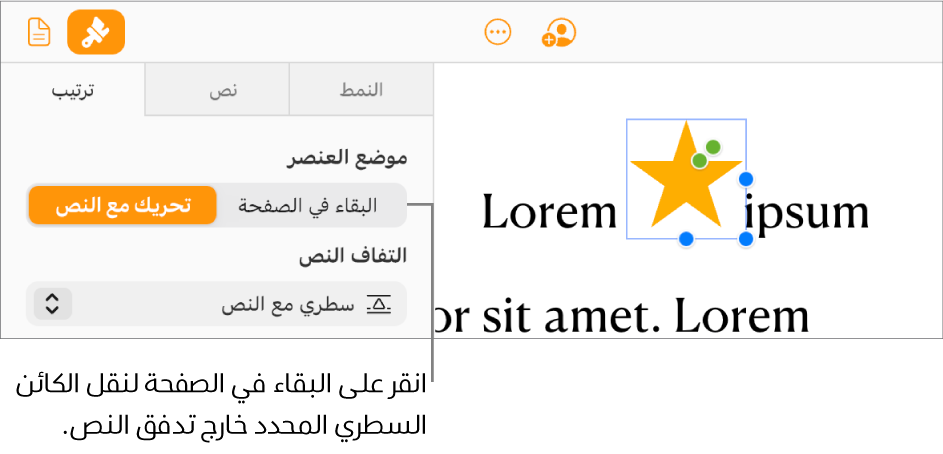وضع العناصر مع النص في Pages لـ iCloud
في مستندات تخطيط الصفحة، تُثبَّت العناصر التي تضيفها إلى الصفحة دائمًا إلى موقع معين (أينما وضعتها في الصفحة). في مستندات معالجة الكلمات، يمكنك اختيار ما الذي يتم تثبيت العناصر إليه:
موقع محدد على الصفحة: لا يتحرك العنصر عند إضافة نص أو عناصر أخرى إلى الصفحة.
نص محدد: يتحرك العنصر بينما تحرر النص مع احتفاظه بنفس وضع التباعد النسبي مع الإرساء الخاص به في النص.
يمكنك أيضًا اختيار كيفية تدفق النص (أو التفافه) مع العناصر في مستند معالجة الكلمات. على سبيل المثال، يمكن أن يلتف النص حول عنصر ما أو أعلاه وأسفله فقط. يمكن أيضًا وضع بعض العناصر مضمنة مع النص في أي مكان في المستند، بحيث تقف مع النص وتتحرك معه أثناء الكتابة. في كل من مستندات تخطيط الصفحة ومعالجة الكلمات، يمكن أيضًا لصق العديد من العناصر بشكل مضمن مع النص داخل مربع نص أو شكل.
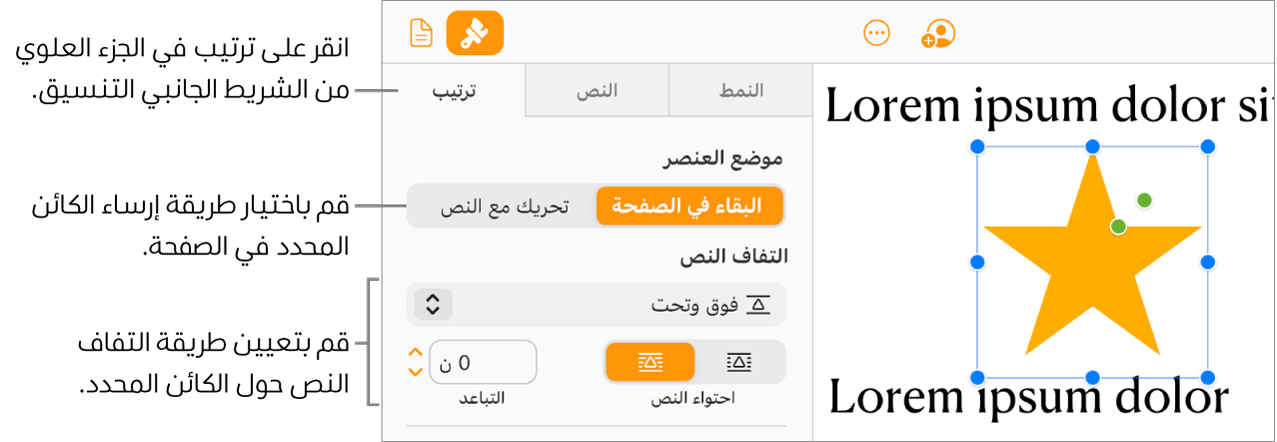
إرساء عنصر في الصفحة أو النص
في مستندات معالجة الكلمات، يمكنك تغيير مكان إرساء العنصر — إلى موقعه في الصفحة أو إلى نص محدد. في حالة تثبيته بالنص، يتحرك العنصر مع النص كلما كتبت مع احتفاظه وضع التباعد النسبي نفسه مع الإرساء الخاص به (يتميز بعلامة ![]() ) في النص.
) في النص.
ملاحظة: لا يمكنك تعيين مربعات نص مرتبطة على "تحريك مع النص"؛ حيث يجب تعيينها إلى "البقاء في الصفحة".
حدد العنصر.
انقر على "ترتيب" في أعلى الشريط الجانبي "التنسيق"
 الشريط الجانبي على الجانب الأيسر.
الشريط الجانبي على الجانب الأيسر. تحت "موضع العنصر"، اختر خيارًا:
البقاء في هذه الصفحة: يبقى العنصر أينما وضعته في الصفحة ولا يتحرك إذا أضفت له نصًا أو عناصر أخرى.
تحريك مع النص: يحافظ العنصر على موضعه فيما يتعلق بالنص الذي تم تثبيته فيه. تُعرَض علامة
 في النص في المكان المُثبَّت فيه العنصر.
في النص في المكان المُثبَّت فيه العنصر. لتغيير مكان إرساء العنصر، اسحب العنصر إلى موقع جديد (يتحرك الإرساء أيضًا).
ملاحظة: في حالة اختيار "تحريك مع النص"، يُرجى تعيين التفاف النص إلى "سطري مع النص"، وسيتحرك العنصر بشكل مضمن (على نفس السطر) مع النص وتختفي علامة بُعد الإرساء التناسبي. لإبقاء العنصر في موضع نسبي بالنص، حدد خيارًا مختلفًا لالتفاف النص.
التفاف النص حول عنصر
إذا كنت تعمل في مستند معالجة كلمات، فيمكنك اختيار كيفية التفاف النص حول العناصر.
حدد عنصرًا.
انقر على "ترتيب" في أعلى الشريط الجانبي "التنسيق"
 الشريط الجانبي على الجانب الأيسر.
الشريط الجانبي على الجانب الأيسر.انقر على القائمة المنبثقة "التفاف النص"، ثم اختر أحد الخيارات:
تلقائي: يتدفق النص حول العنصر بما يتناسب مع موضع العنصر في الصفحة وعلاقته بالنص المحيط.
التفاف: يتدفق النص على جميع جوانب العنصر.
فوق وتحت: يتدفق النص فوق العنصر وتحته، ولكن ليس على الجانبين.
سطري مع النص: يستقر العنصر على الخط الأساسي للنص ويتحرك مع النص كلما كتبت. (إذا كنت لا ترى هذا الخيار، فتأكد من تحديد" تحريك مع النص".)
إذا كان العنصر في غير موضعه الذي تريده، فاسحبه إلى موضع جديد في النص.
ملاحظة: لا يمكنك وضع مربعات نص مرتبطة بشكل مضمن (يجب تعيينها إلى "البقاء في الصفحة").
لا شيء: لا يؤثر العنصر في تدفق النص.
إذا لم يكن العنصر مستطيل الشكل وتريد أن يلائم النص تخطيط العنصر، فانقر على زر "احتواء النص" على اليسار (أسفل "التفاف النص" في الشريط الجانبي).
لتغيير مقدار المسافة بين النص والعنصر، قم بضبط القيمة في حقل التباعد.
تلميح: في مستندات مخطط الصفحة، يمكنك لفّ النص (في مربع نص أو شكل) حول صورة أو مربع نص آخر عن طريق التأكد من وضع العنصر الذي تريد تنفيذ التفاف حوله في طبقات أمام مربع النص أو الشكل. حدد العنصر، ثم انقر على "أمامي" في علامة التبويب "ترتيب" في الشريط الجانبي.
وضع الكائنات في موضع سطري مع النص في مربع النص أو الشكل
يمكنك وضع الصور ومعارض الصور ومقاطع الفيديو والأشكال داخل مربع نص أو شكل، يظهر العنصر الداخلي (المتداخل) تلقائيًا مضمنًا مع أي نص في مربع النص الخارجي أو الشكل (العنصر الأصلي).
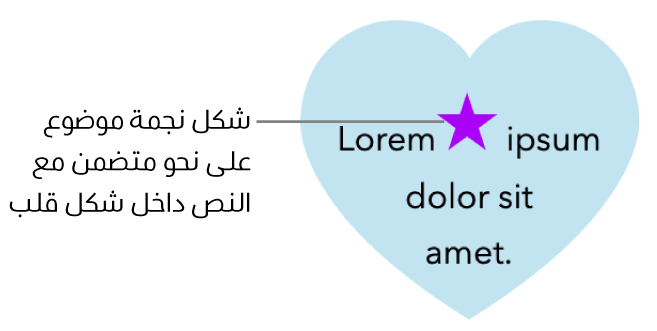
في حالة عدم إضافة مربع نص أو شكل إلى صفحتك من قبل، أو عدم إضافة العنصر الذي تريد وضعه بداخله، انقر على أزرار العنصر الموجودة في شريط الأدوات لإضافة العناصر التي تريد العمل بها.
حدد العنصر الذي تريد تضمينه، ثم اضغط على command-X (على Mac)، أو اضغط على Ctrl-X (على جهاز Windows) لقصه.
انقر مرتين على مربع النص أو الشكل حيثما تريد لصق العنصر وستظهر نقطة الإدراج داخل مربع النص أو الشكل، ثم اضغط على command-V (على Mac)، أو اضغط Ctrl-V (على جهاز Windows) للصق العنصر.
يكون العنصر الذي تم لصقه متداخلاً داخل العنصر الأصلي. إذا كنت ترى مؤشر قطع
 في أسفل العنصر، فستحتاج إلى تغيير حجمه لرؤية جميع محتوياته.
في أسفل العنصر، فستحتاج إلى تغيير حجمه لرؤية جميع محتوياته.لإضافة نص، انقر داخل مربع النص أو الشكل الأصلي لرؤية نقطة الإدراج، ثم اكتب.
إذا حددت الكائن المتداخل عن طريق الخطأ (تظهر ثلاثة مؤشرات تحديد)، فانقر خارجه لنقل نقطة الإدراج إلى الكائن الأصلي.
تلميح: إذا كان العنصر المتداخل شكلًا، يمكنك أيضًا كتابة أو لصق صورة أو شكل بداخله. حدد الشكل المتداخل، وانقر مرتين داخله لرؤية نقطة الإدراج، ثم اكتب العنصر أو الصقه.
نقل عنصر سطري إلى الصفحة
يمكنك نقل عنصر مضمن إلى الصفحة بحيث لا يكون موضوعًا بشكل مضمن مع النص أو موضوعًا داخل عنصر آخر.
قم بأحد ما يلي:
حدد عنصرًا مضمنًا في نص المستند: انقر عليها.
حدد عنصرًا مضمنًا داخل مربع نص أو شكل: انقر مرتين عليه.
تظهر ثلاثة مقابض تحديد للدلالة على تحديده.
انقر على "ترتيب" في أعلى الشريط الجانبي "التنسيق"
 الشريط الجانبي على الجانب الأيسر.
الشريط الجانبي على الجانب الأيسر.انقر على "البقاء في الصفحة" أو "نقل إلى الصفحة".
يعتمد اسم الزر على ما إذا كان العنصر المحدد سطريًا مع النص الأساسي أم داخل عنصر.